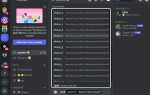Создание системного приложения для мобильных операционных систем Android и iOS требует точного понимания особенностей обеих платформ и их API. Системные приложения имеют более высокий уровень доступа, что позволяет им выполнять функции, недоступные обычным приложениям. Они могут работать в фоновом режиме, интегрироваться с операционной системой на более глубоком уровне и использовать системные ресурсы без ограничений. Для этого необходимо учитывать множество факторов, включая особенности безопасности и разрешений.
Для Android процесс разработки системного приложения начинается с использования соответствующих разрешений. Для получения доступа к низкоуровневым функциям устройства, таким как управление сетевыми настройками или доступ к системным файлам, необходимо указывать специальные разрешения в манифесте приложения. Важно помнить, что с каждым обновлением Android возрастает жесткость требований к таким разрешениям, а также повышаются требования к подписке приложения для работы в качестве системного.
На платформе iOS задача усложняется из-за ограничений системы и более строгой политики безопасности Apple. Чтобы приложение стало системным, нужно, чтобы оно было подписано через корпоративную учетную запись разработчика и развернуто через профиль MDM (Mobile Device Management). Приложения, которые получают доступ к системным функциям, как правило, являются частью системы или должны быть сертифицированы для работы в рамках корпоративных приложений.
Важно понимать, что создание системного приложения может потребовать не только знаний в области программирования, но и понимания специфики работы с операционными системами. Особенно это касается обеспечения безопасности и соответствия всем требованиям платформ. Оба подхода – как на Android, так и на iOS – требуют внимательности к деталям, а также тщательной проверки работы приложения на всех поддерживаемых устройствах.
Настройка фона для Android: как запустить приложение при старте системы
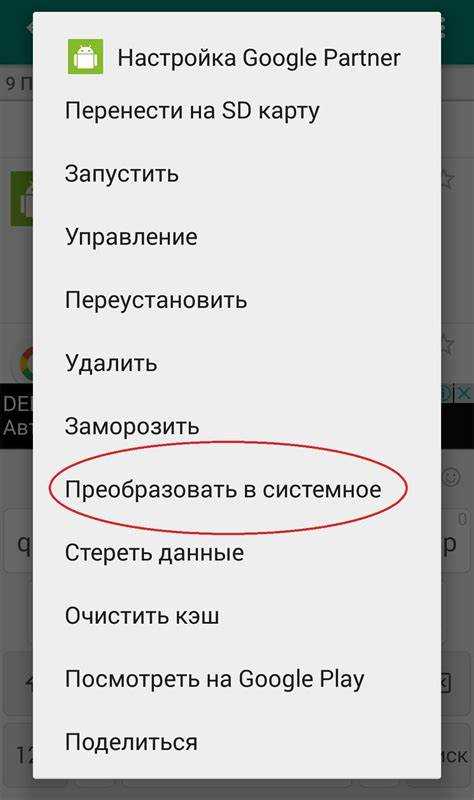
Для того чтобы приложение запускалось автоматически при старте Android-устройства, требуется использовать компонент, который реагирует на событие загрузки системы – BroadcastReceiver. Этот компонент отслеживает системные события, такие как загрузка устройства, и позволяет запускать нужные действия.
Основные этапы настройки:
- Создание класса
BroadcastReceiver, который будет отслеживать событие старта системы. - Добавление
BroadcastReceiverвAndroidManifest.xmlс соответствующими разрешениями. - Реализация механизма для запуска нужной активности или сервиса.
Для реализации необходимо создать класс, который будет принимать событие запуска системы, а затем инициировать запуск активности приложения или сервиса.
Пример кода для создания BroadcastReceiver:
public class BootBroadcastReceiver extends BroadcastReceiver {
@Override
public void onReceive(Context context, Intent intent) {
if (Intent.ACTION_BOOT_COMPLETED.equals(intent.getAction())) {
// Запуск главной активности при старте устройства
Intent launchIntent = new Intent(context, MainActivity.class);
launchIntent.addFlags(Intent.FLAG_ACTIVITY_NEW_TASK);
context.startActivity(launchIntent);
}
}
}
Этот код слушает событие BOOT_COMPLETED, которое срабатывает при завершении загрузки системы. После этого происходит запуск главной активности приложения.
Далее необходимо зарегистрировать BroadcastReceiver в манифесте приложения:
Не забудьте добавить разрешение android.permission.RECEIVE_BOOT_COMPLETED, чтобы ваше приложение могло получать уведомления о завершении загрузки системы.
Дополнительно стоит учитывать, что с Android 8.0 (API 26) система ограничивает использование BOOT_COMPLETED для приложений, которые не являются системными. В таких случаях необходимо использовать альтернативные способы для запуска приложения, такие как:
- Использование
JobSchedulerдля выполнения задач при старте устройства. - Запуск через
AlarmManager, который может планировать задачу на определённое время после загрузки устройства.
Кроме того, многие устройства могут ограничивать работу приложений в фоновом режиме или запретить автоматический запуск через настройки безопасности. В этом случае может понадобиться запросить у пользователя разрешение на запуск приложения после загрузки через уведомления или настройки устройства.
Итак, для успешной настройки автозапуска важно учитывать не только код, но и особенности версий Android, а также возможные ограничения со стороны производителей устройств.
Добавление возможности автозапуска на iOS через настройки и Background Modes
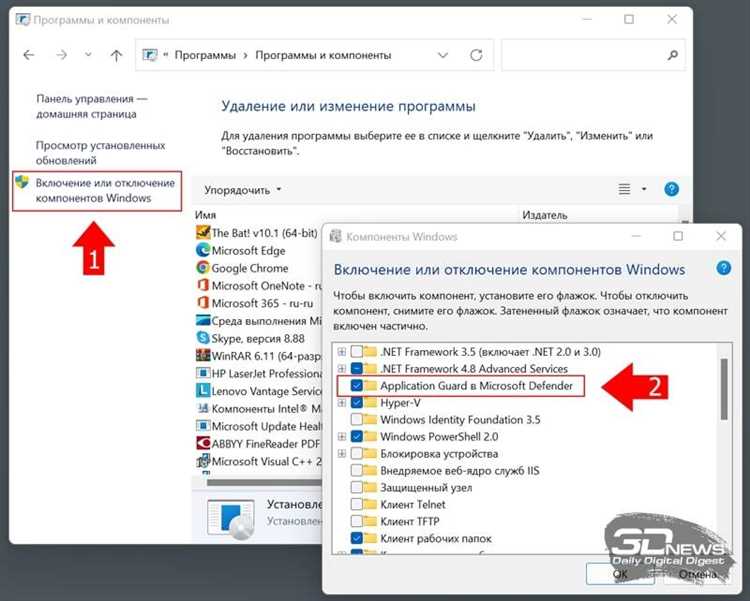
Автозапуск приложений на iOS имеет ограничения, связанные с политикой безопасности и энергопотреблением, но существует несколько способов, которые могут быть полезны в специфических сценариях.
Для реализации автозапуска на iOS нужно понимать, что приложение не может просто так запускаться при старте устройства, как на Android. Однако существуют методы, которые позволяют достичь схожего поведения с учетом ограничений платформы.
Background Modes – это ключевая возможность, которая позволяет приложению продолжать выполнение в фоновом режиме. Для того чтобы включить эту опцию, необходимо внести изменения в файл настроек приложения Info.plist и указать нужные Background Modes.
Для добавления функционала автозапуска в фоновом режиме необходимо:
- Открыть проект в Xcode.
- Перейти к настройкам проекта (вкладка Info в Project settings).
- В разделе Background Modes активировать опцию Background Fetch и/или Remote Notifications, в зависимости от требований приложения.
Background Fetch позволяет приложению периодически загружать обновления, например, для получения данных из интернета. Важно настроить максимальный интервал для получения данных, так как iOS может ограничить частоту таких запросов для экономии батареи.
Для настройки фоновых задач, необходимо добавить соответствующий код для обработки события application:performFetchWithCompletionHandler: в делегате приложения, который будет вызываться, когда iOS решит выполнить фоновую задачу.
Другим подходом является использование Remote Notifications для получения push-уведомлений, которые могут пробудить приложение, если оно находится в фоновом режиме или завершено. Для этого необходимо активировать Push Notifications в Info.plist и на сервере отправлять уведомления с нужными параметрами.
Кроме того, для работы с фоновыми режимами необходимо тщательно следить за тем, чтобы приложение не нарушало правила Apple, касающиеся излишнего использования ресурсов, так как это может привести к отказу в публикации приложения в App Store.
Реализация фоновой службы для постоянной работы на Android
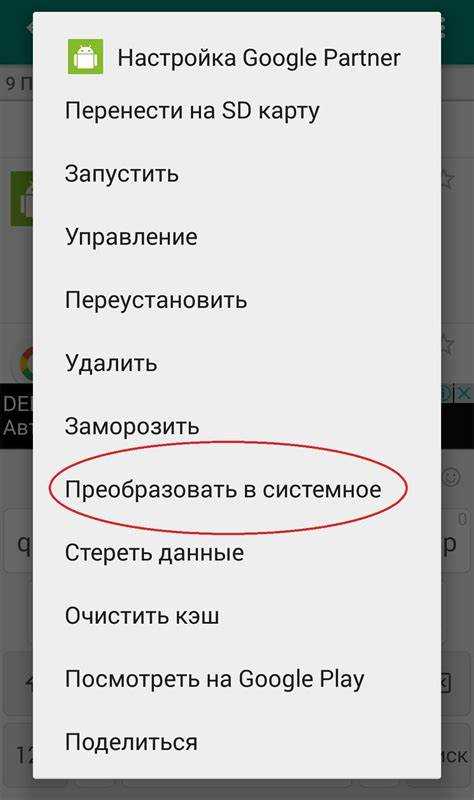
Для начала создадим базовый класс службы, который будет работать в фоновом режиме. Пример реализации с использованием IntentService для выполнения операций в отдельном потоке:
public class MyBackgroundService extends IntentService {
public MyBackgroundService() {
super("MyBackgroundService");
}
@Override
protected void onHandleIntent(Intent intent) {
// Логика выполнения задачи
}
}
Этот класс создаст службу, которая будет выполнять задачи в фоновом потоке, что гарантирует отсутствие блокировки основного интерфейса. Однако для обеспечения стабильной работы приложения в фоне, особенно на более новых версиях Android, таких как Android 8.0 (API 26) и выше, следует учесть ограничения, касающиеся фоновых служб. Начиная с Android 8.0, системы ограничили возможность использования обычных фонов служб, таких как IntentService, для продолжительной работы в фоновом режиме. В ответ на это, Google рекомендует использовать JobIntentService или JobScheduler для эффективного управления фоновыми задачами.
Рассмотрим альтернативу с использованием WorkManager, который является более гибким и подходит для задач, требующих надежности. WorkManager идеально подходит для задач, которые должны выполняться в фоновом режиме, таких как синхронизация данных или отправка логов, независимо от состояния приложения:
WorkRequest uploadWorkRequest = new OneTimeWorkRequest.Builder(MyWorker.class)
.setInitialDelay(10, TimeUnit.SECONDS)
.build();
WorkManager.getInstance(context).enqueue(uploadWorkRequest);
Здесь MyWorker представляет собой класс, который выполняет задачу в фоне. Этот механизм позволяет работать даже в условиях, когда устройство находится в режиме сна или когда приложение неактивно.
Также важно учесть работу с ограничениями на фоне в Android 10 (API 29) и выше. Система ограничивает доступ к фоновой активности и использованию фоновым службам в зависимости от состояния устройства. Чтобы обойти эти ограничения, можно использовать ForegroundService, который требует отображения уведомления для пользователя, чтобы сервис продолжал работать, даже когда приложение не активно:
if (Build.VERSION.SDK_INT >= Build.VERSION_CODES.O) {
startForegroundService(new Intent(this, MyForegroundService.class));
} else {
startService(new Intent(this, MyBackgroundService.class));
}
Для ForegroundService обязательно необходимо настроить уведомление, которое будет отображаться на панели состояния. Без этого уведомления система не позволит службе работать на переднем плане.
Для надежности и уменьшения расхода батареи можно использовать JobScheduler, который позволяет гибко настраивать выполнение задач по расписанию с учетом состояния устройства, таких как заряд батареи и подключение к сети. Например, задача может быть отложена, если устройство работает на батарее или не подключено к сети Wi-Fi:
JobInfo jobInfo = new JobInfo.Builder(123, component)
.setRequiredNetworkType(JobInfo.NETWORK_TYPE_UNMETERED)
.setRequiresCharging(true)
.build();
JobScheduler jobScheduler = (JobScheduler) getSystemService(JOB_SCHEDULER_SERVICE);
jobScheduler.schedule(jobInfo);
Таким образом, для реализации стабильной фоновой службы на Android необходимо учитывать изменения в политике энергопотребления, ограничения на фоновые процессы и использовать рекомендованные инструменты, такие как WorkManager, ForegroundService и JobScheduler. Правильная настройка этих компонентов позволит добиться надежной работы приложения на фоне, сохраняя при этом производительность и экономию ресурсов устройства.
Использование Swift для интеграции с системными процессами на iOS
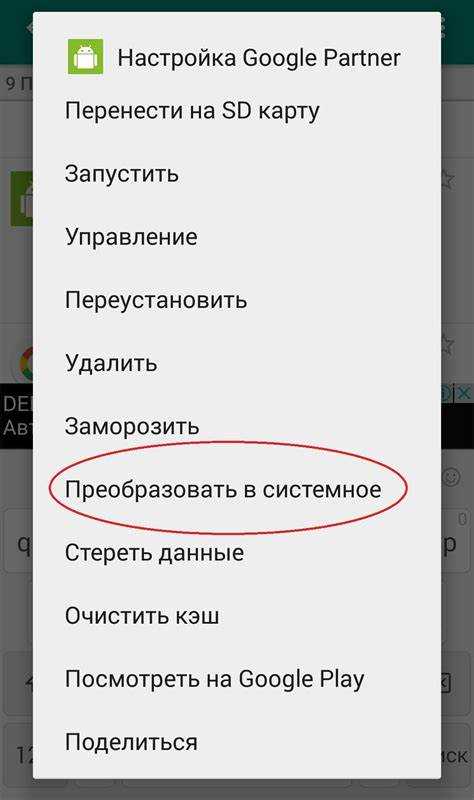
Для интеграции с системными процессами на iOS с помощью Swift разработчик использует различные фреймворки и API, предоставляемые Apple. Основные возможности для взаимодействия с системными функциями обеспечиваются через доступ к ядру операционной системы, обработку системных событий и управление ресурсами устройства.
1. Использование фреймворка UIKit
Фреймворк UIKit позволяет взаимодействовать с интерфейсом пользователя и системными событиями. Например, для того чтобы приложение стало системным (например, для работы с системным интерфейсом или получения фона), необходимо использовать механизм App Extensions. Это позволяет создавать расширения для системных приложений, таких как уведомления, клавиатуры или виджеты.
2. Работа с фоном через Background Tasks
Для запуска фоновых задач на iOS используется API Background Tasks. В Swift можно настроить выполнение определенных операций, таких как загрузка данных или отправка уведомлений, даже если приложение не активно на экране. Например, для выполнения фонового обновления можно использовать BGAppRefreshTaskRequest, чтобы задать задачу, которая будет выполняться в фоновом режиме.
3. Использование Core Data для взаимодействия с данными
Для работы с данными, которые должны сохраняться в системном хранилище, используется Core Data. Это позволяет эффективно управлять данными, которые должны синхронизироваться с системой или использоваться другими приложениями. Swift предоставляет мощные средства для работы с Core Data, включая создание моделей данных и автоматическое обновление при изменении состояния системы.
4. Доступ к системным ресурсам через Core Location и Core Motion
Для работы с географическим положением устройства и его движением используется Core Location и Core Motion. Эти фреймворки позволяют интегрировать функциональность геолокации и сенсоров в приложение, а также получать доступ к системным данным о местоположении и движении. Для этого в Swift достаточно создать соответствующие экземпляры классов, таких как CLLocationManager и CMMotionActivityManager.
5. Взаимодействие с системными уведомлениями
Чтобы приложение могло отправлять уведомления, необходимо использовать фреймворк UserNotifications. Это позволяет приложению взаимодействовать с системой уведомлений, как в фоновом, так и в активном режиме. В Swift можно запросить разрешение на отправку уведомлений через класс UNUserNotificationCenter, а затем создавать локальные уведомления с помощью UNNotificationRequest.
6. Установка прав доступа через Settings
Для того чтобы приложение получило доступ к системным данным (например, камере, микрофону или данным о местоположении), необходимо настроить соответствующие разрешения в разделе настроек iOS. В Swift это делается через запросы к системному API, которое обрабатывает запросы на разрешения, такие как AVCaptureDevice для камеры или CLLocationManager для геолокации. Важно помнить, что приложение должно объяснить пользователю, почему требуется доступ к определённым данным, иначе отказ в разрешении может привести к невозможности работы с функциями приложения.
7. Использование системных API для мультитаскинга
Мультитаскинг на iOS достигается с помощью фреймворков, таких как Multitasking и App Clips. В Swift можно организовать несколько параллельных процессов, работающих в фоновом режиме, и эффективно управлять их состоянием, чтобы улучшить пользовательский опыт, не перегружая систему.
Взаимодействие с системными процессами в iOS требует точной настройки и внимания к деталям. Важно учитывать ограничения, наложенные операционной системой, такие как ограничения на длительные фоновые задачи и доступ к определённым ресурсам. Правильное использование доступных API и фреймворков поможет эффективно интегрировать приложение с системными функциями, при этом соблюдая все правила безопасности и конфиденциальности данных пользователей.
Вопрос-ответ:
Как сделать приложение системным на Android?
Для того чтобы сделать приложение системным на Android, необходимо получить права суперпользователя (root) на устройстве. Без них невозможно получить доступ к системным ресурсам и настройкам устройства. После получения root-прав приложение можно будет установить в системный раздел устройства, что даст ему возможность работать как системное приложение. Однако стоит помнить, что рутирование может аннулировать гарантию на устройство и повлиять на его стабильность.
Можно ли сделать приложение системным без root-доступа на Android?
Без root-доступа на Android нет стандартных способов сделать приложение системным. Однако, в некоторых случаях можно использовать настройки производителя устройства для того, чтобы приложение имело привилегированный доступ к определенным системным функциям, например, через настройки для разработчиков или посредством использования официальных API, которые предоставляют доступ к системным ресурсам. Но полные права системного приложения остаются доступными только при root-доступе.
Как сделать приложение системным на iOS?
На устройствах iOS процесс получения прав системного приложения намного сложнее. iOS не поддерживает рутирование в той же форме, как Android. Для того чтобы сделать приложение системным, нужно взломать устройство (джейлбрейк), что позволит получить доступ к системным каталогам и файлам. Однако это нарушает политику безопасности Apple, может привести к потере гарантии и вызвать проблемы с обновлениями. Поэтому такие действия должны выполняться с осторожностью.
Какие риски возникают при установке системного приложения на Android или iOS?
Установка системного приложения на Android или iOS может повлечь за собой несколько рисков. На Android это может привести к нестабильности устройства или даже к его повреждению, если не соблюдать осторожность при установке в системный раздел. В случае с iOS джейлбрейк может вызвать проблемы с безопасностью устройства, а также привести к невозможности обновлений и несовместимости с некоторыми приложениями. К тому же, использование системных привилегий может нарушать лицензионные соглашения и привести к блокировке устройства.
Какие приложения можно сделать системными на Android и iOS?
На Android можно сделать системными приложения, которые взаимодействуют с низкоуровневыми функциями устройства, например, файловыми системами, настройками безопасности или управлением процессами. На iOS возможности для таких действий ограничены системой безопасности, и приложения, как правило, не могут быть установлены как системные без джейлбрейка. Однако даже в случае джейлбрейка Apple ограничивает доступ к определённым системным функциям для приложений, что делает процесс ещё более сложным и рискованным.
Как сделать приложение системным на Android?
Чтобы приложение стало системным на Android, необходимо встроить его в систему устройства. Это можно сделать через root-доступ или изменив код самого приложения, добавив разрешения на использование системных API. Один из способов — это скопировать APK файл в системные каталоги устройства, такие как /system/app или /system/priv-app, и установить нужные права доступа. Однако, этот процесс требует прав администратора устройства, и нужно быть осторожным, так как ошибка может привести к неправильной работе системы. Не все устройства позволяют делать такие изменения без root-доступа, а в случае с Android 10 и выше процесс может быть ограничен системой безопасности.
Как сделать приложение системным на iOS?
На iOS процесс становится сложнее из-за закрытой экосистемы. Чтобы приложение было признано системным, оно должно быть подписано разработчиком с использованием сертификатов для enterprise-программ или встроено в систему через джейлбрейк. В случае джейлбрейка можно использовать утилиты для перемещения приложения в системные директории устройства. Однако, такой подход нарушает правила Apple, и использование джейлбрейка может привести к потерям в безопасности и отмене гарантии. Также стоит учесть, что возможность создания системного приложения в рамках стандартного iOS-устройства крайне ограничена, и любые попытки могут привести к нестабильной работе системы.